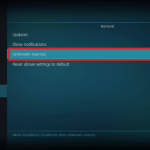Τα Windows 11 δεν τροφοδοτούν τους περισσότερους επιτραπέζιους υπολογιστές και φορητούς υπολογιστές. Είναι ακόμα ένα νέο λειτουργικό σύστημα που χρειάζεται πολλές βελτιώσεις. Ενώ το λειτουργικό σύστημα εισήγαγε μια σειρά από νέες δυνατότητες και οπτικές αλλαγές, εξακολουθεί να έχει πολλά σφάλματα.
Εάν ήσασταν τακτικός χρήστης των Windows 11, ίσως γνωρίζετε ότι το λειτουργικό σύστημα δεν σας ρωτά ποτέ ποιον θέλετε ως εγγεγραμμένο κάτοχο του υπολογιστή. Αυτό συμβαίνει επειδή τα Windows 11 ανασύρουν αυτόματα τις πληροφορίες χρήστη από τον συνδεδεμένο λογαριασμό Microsoft.
Τώρα η σύνδεση του Λογαριασμού Microsoft είναι σημαντική στα Windows 11 επειδή ξεκλειδώνει πολλές δυνατότητες. Οι πληροφορίες χρήστη στον συνδεδεμένο λογαριασμό σας Microsoft χρησιμοποιούνται για τον ορισμό του εγγεγραμμένου κατόχου του υπολογιστή σας.
Όταν συνδέετε τον Λογαριασμό σας Microsoft με τη συσκευή Windows 11, η συσκευή θα ορίσει αυτόματα το όνομα του λογαριασμού σας ως “Όνομα χρήστη” και το όνομα του οργανισμού ως “Όνομα οργανισμού”. Ωστόσο, υπάρχει μια επιλογή να το αλλάξετε αργότερα ανάλογα με τις ανάγκες σας.
Πώς να αλλάξετε το όνομα του εγγεγραμμένου κατόχου στα Windows 11;
Λοιπόν, είναι δυνατόν να αλλάξετε το όνομα του εγγεγραμμένου κατόχου στα Windows 11; Βασικά ναι! Αλλά πρέπει να κάνετε λίγη σκληρή δουλειά. Η αλλαγή του ονόματος του εγγεγραμμένου κατόχου στα Windows 11 απαιτεί τροποποίηση του αρχείου μητρώου.
Ως εκ τούτου, προτού τροποποιήσετε το αρχείο Μητρώου, είναι σημαντικό να δημιουργήσετε αντίγραφα ασφαλείας των ρυθμίσεων μητρώου .
Πώς να ελέγξετε το εγγεγραμμένο όνομα κατόχου στα Windows;
Εφόσον η αλλαγή του ονόματος του εγγεγραμμένου κατόχου στα Windows 11 απαιτεί τροποποίηση του μητρώου, πρέπει να επιβεβαιώσετε εάν υπάρχει ανάγκη για την τροποποίηση. Θα πρέπει να ελέγξετε το τρέχον εγγεγραμμένο όνομα κατόχου στα Windows προτού το αλλάξετε. Δείτε πώς μπορείτε να αλλάξετε.
1. Πατήστε το κουμπί Windows Key + R στο πληκτρολόγιό σας. Αυτό θα ανοίξει το πλαίσιο διαλόγου RUN.
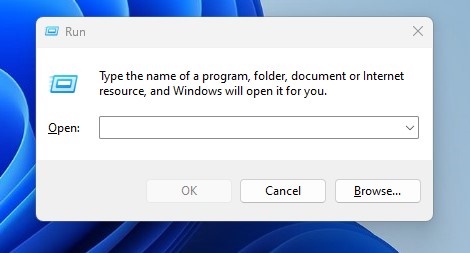
2. Στο πλαίσιο διαλόγου RUN, πληκτρολογήστε Winver και πατήστε Enter.
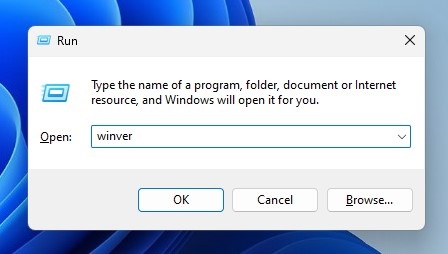
3. Τώρα, θα δείτε την προτροπή About Windows. Πρέπει να ελέγξετε το κείμενο στο κάτω μέρος.
Χρησιμοποιήστε το PowerShell για να ελέγξετε το καταχωρημένο όνομα κατόχου στα Windows 11
Εάν η εντολή RUN δεν λειτουργεί, μπορείτε να χρησιμοποιήσετε το βοηθητικό πρόγραμμα PowerShell για να ελέγξετε το όνομα του εγγεγραμμένου κατόχου. Δείτε πώς μπορείτε να ελέγξετε το όνομα του Εγγεγραμμένου κατόχου στα Windows 11 χρησιμοποιώντας το PowerShell.
1. Κάντε κλικ στην Αναζήτηση των Windows 11 και πληκτρολογήστε PowerShell. Κάντε δεξί κλικ στο PowerShell και επιλέξτε Εκτέλεση ως διαχειριστής .
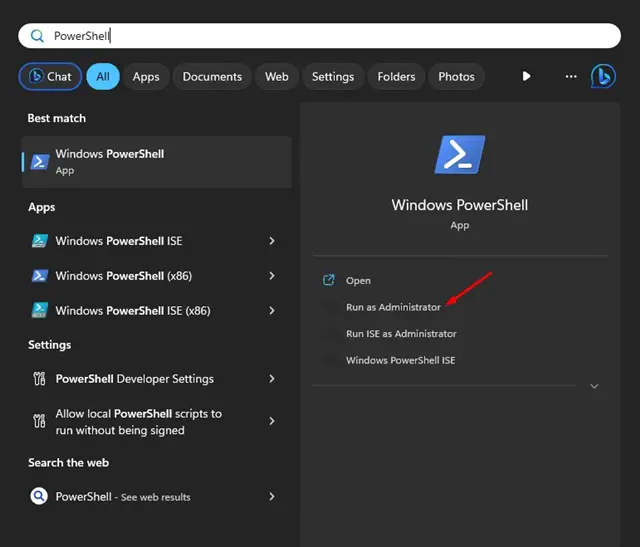
2. Όταν ανοίξει το PowerShell, πληκτρολογήστε την εντολή και πατήστε Enter:
Get-ComputerInfo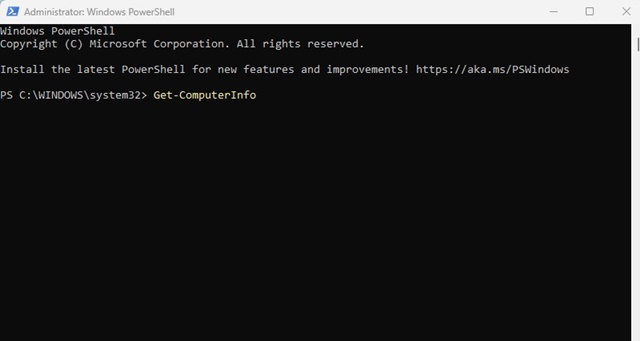
3. Στις πληροφορίες που ανακτά το PowerShell, δείτε τις σειρές WindowsRegisteredOrganization και WindowsRegisteredOwner .
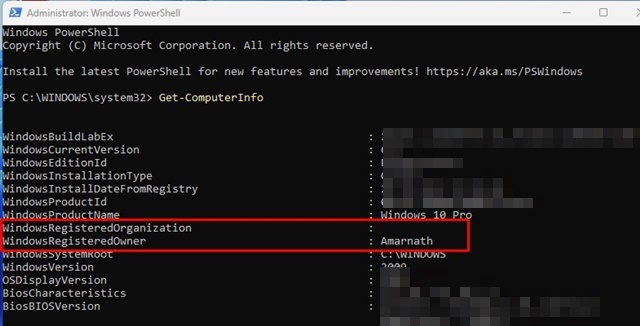
Αυτό είναι! Αυτό θα σας πει ποιος είναι ο εγγεγραμμένος κάτοχος του υπολογιστή σας με Windows 11.
Αλλαγή του εγγεγραμμένου ονόματος κατόχου στα Windows 11
Αφού επιβεβαιώσετε το όνομα του εγγεγραμμένου κατόχου στα Windows 11, εάν θέλετε να το αλλάξετε, ακολουθήστε αυτά τα βήματα για να το αλλάξετε. Δείτε πώς μπορείτε να αλλάξετε το όνομα του Εγγεγραμμένου κατόχου στον υπολογιστή Windows 11.
1. Ανοίξτε την αναζήτηση των Windows και πληκτρολογήστε Μητρώο. Τώρα ανοίξτε την εφαρμογή Επεξεργαστής Μητρώου από τη λίστα.
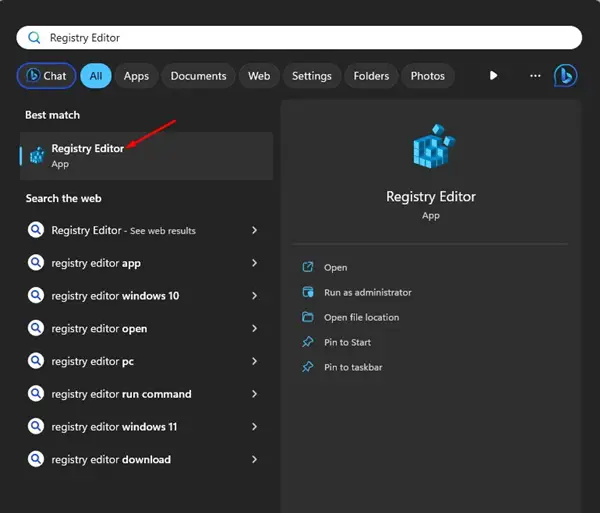
2. Όταν ανοίξει ο Επεξεργαστής Μητρώου, μεταβείτε σε αυτήν τη διαδρομή:
HKEY_LOCAL_MACHINE\SOFTWARE\Microsoft\Windows NT\CurrentVersionΣημείωση: Μπορείτε επίσης να αντιγράψετε και να επικολλήσετε τη διαδρομή στη γραμμή διευθύνσεων του Επεξεργαστή Μητρώου.
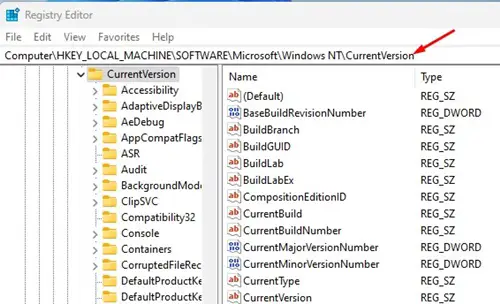
3. Επιλέξτε το φάκελο CurrentVersion στα αριστερά. Στο δεξιό τμήμα του παραθύρου, βρείτε τα κλειδιά RegisteredOrganization και RegisteredOwner .
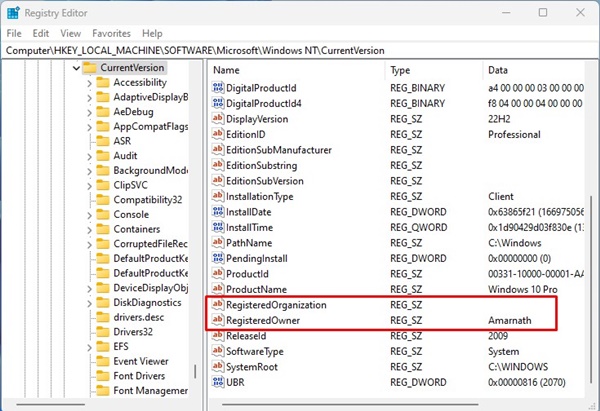
4. Εάν θέλετε να αλλάξετε το όνομα του εγγεγραμμένου κατόχου του υπολογιστή σας, κάντε διπλό κλικ στο κλειδί RegisteredOwner .
5. Στο πεδίο Δεδομένα τιμής , πληκτρολογήστε το όνομα που θέλετε να ορίσετε και κάντε κλικ στο Ok .
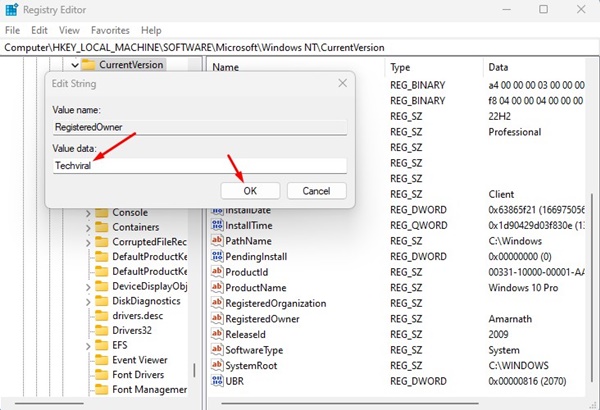
6. Εάν θέλετε να αλλάξετε το όνομα του οργανισμού, κάντε διπλό κλικ στο RegisteredOrganization και εισαγάγετε το νέο όνομα στο πεδίο Δεδομένα αξίας.

7. Κάντε κλικ στο κουμπί Ok για να αποθηκεύσετε τις αλλαγές.
Αυτό είναι! Αφού κάνετε τις αλλαγές, επανεκκινήστε τον υπολογιστή σας και επαληθεύστε την αλλαγή του ονόματος ακολουθώντας την παραπάνω μέθοδο.
Πώς να αλλάξετε το όνομα του υπολογιστή σας στα Windows 11;
Όπως ο καταχωρισμένος ιδιοκτήτης και το όνομα του οργανισμού, μπορείτε επίσης να αλλάξετε το όνομα του υπολογιστή στα Windows 11. Υπάρχουν διάφοροι τρόποι για να αλλάξετε το όνομα υπολογιστή στα Windows 11. έχουμε μοιραστεί το πιο εύκολο.
1. Κάντε κλικ στο κουμπί Έναρξη των Windows και επιλέξτε Ρυθμίσεις .
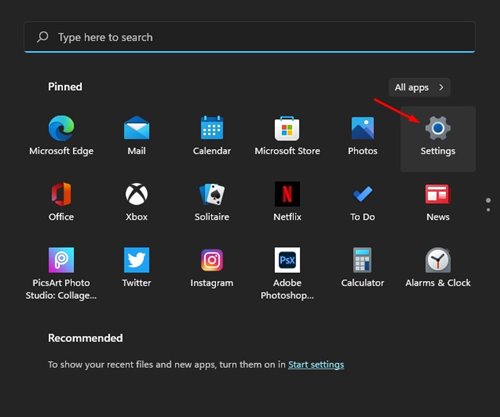
2. Στις Ρυθμίσεις, μεταβείτε στην καρτέλα Σύστημα .
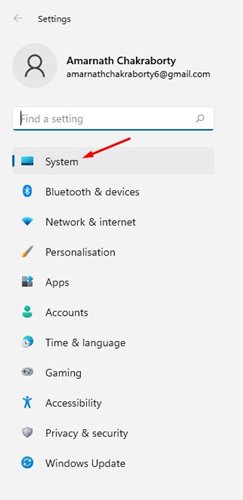
3. Τώρα, στη δεξιά πλευρά, κάντε κλικ στην ενότητα Πληροφορίες .
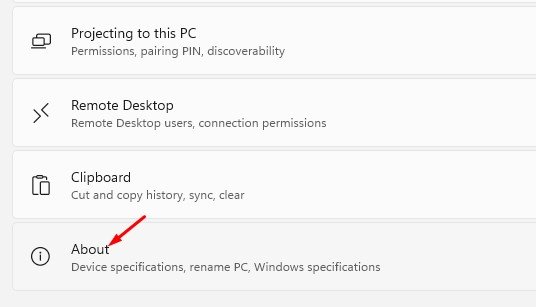
4. Στην οθόνη Πληροφορίες, κάντε κλικ στο Μετονομασία αυτού του υπολογιστή .
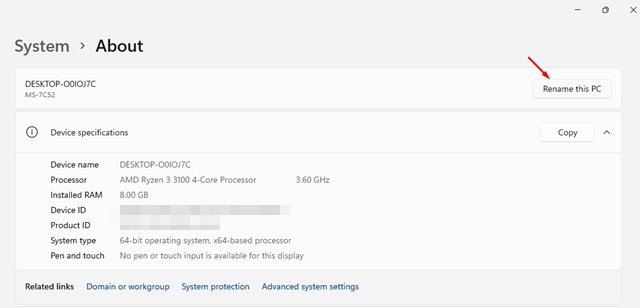
5. Τώρα, στην προτροπή Μετονομασία του υπολογιστή σας, πληκτρολογήστε το όνομα που θέλετε να ορίσετε και κάντε κλικ στο Επόμενο.

6. Θα σας ζητηθεί να κάνετε επανεκκίνηση του υπολογιστή σας. Μπορείτε να κάνετε κλικ στο κουμπί Επανεκκίνηση τώρα για επανεκκίνηση του υπολογιστή σας.
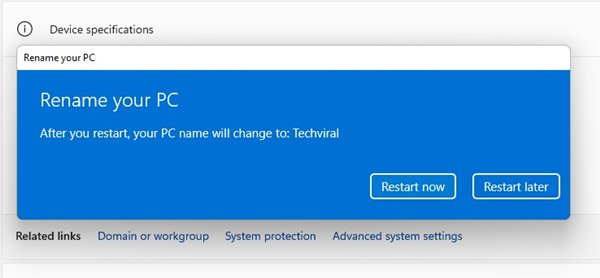
Αυτό είναι! Μετά την επανεκκίνηση, θα βρείτε το νέο σας όνομα στον υπολογιστή σας με Windows 11.
Έτσι, αυτές είναι οι μέθοδοι για να αλλάξετε τον εγγεγραμμένο ιδιοκτήτη και το όνομα του οργανισμού στον υπολογιστή σας με Windows 11. Μοιραστήκαμε επίσης τα βήματα για την αλλαγή του ονόματος του υπολογιστή σας στα Windows 11. Εάν έχετε κολλήσει σε κάποιο βήμα ή χρειάζεστε περισσότερη βοήθεια, συζητήστε το στην παρακάτω ενότητα σχολίων.
Διαβάστε επίσης:Πώς να βρείτε και να αλλάξετε τον αριθμό τηλεφώνου WhatsApp σας